勤怠
0524|【勤怠】「管理者設定」の設定方法(管理者作成、権限付与)
管理者アカウントは、「設定」内[管理者]>[管理者設定]にて作成・管理します。
※admin全権管理者および全権管理者だけが可能な操作です。
目次
管理者設定画面の説明
ホーム画面[設定]内[管理者]をクリックします。
管理者設定画面の説明
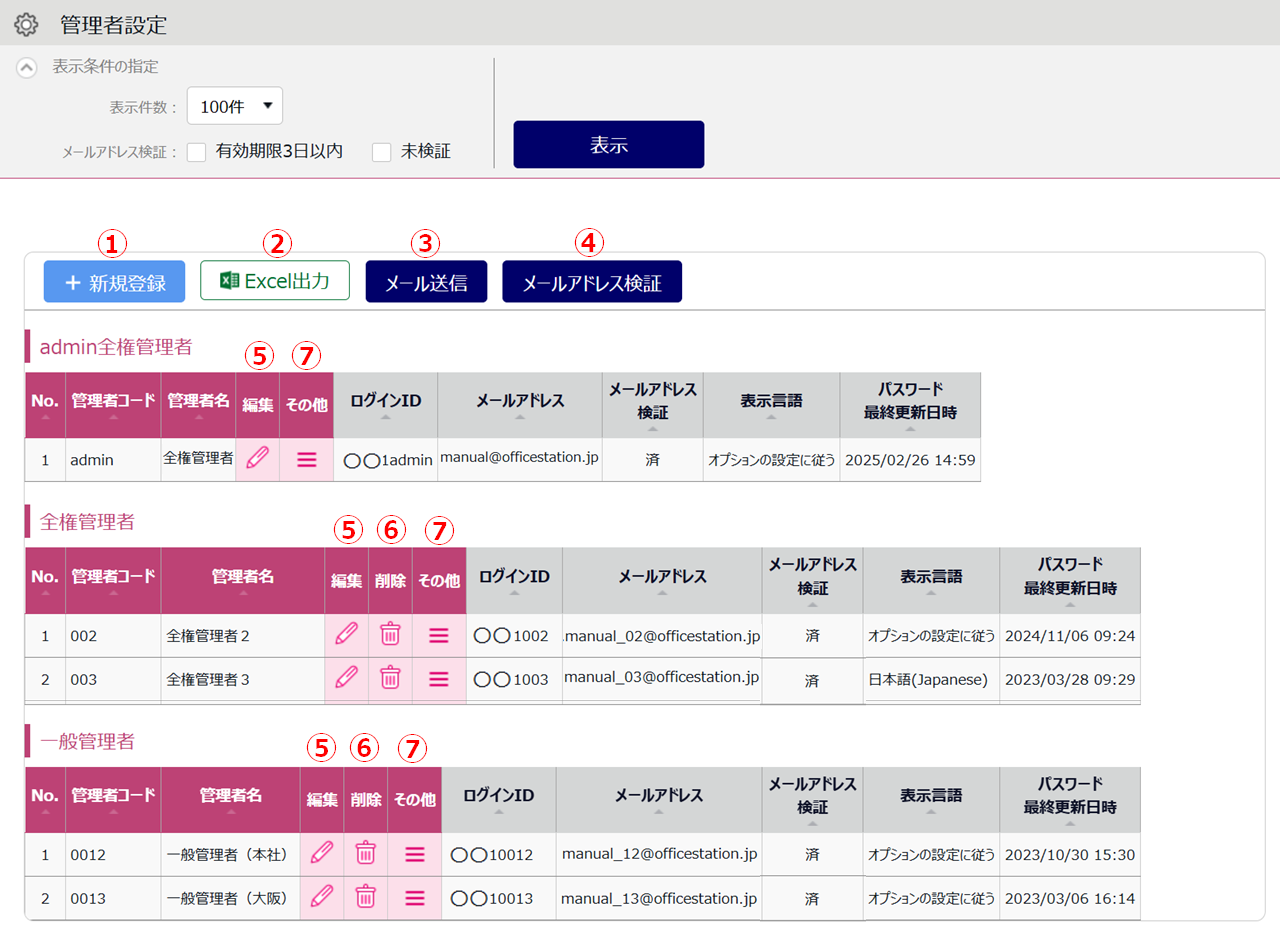
| No. | 項目名 | 説明 |
| ① | 新規登録 | 管理者アカウントを新規作成します。 |
| ② | Excel出力 | 管理者設定画面をExcel形式でダウンロードします。 |
| ③ | メール送信 | 一般管理者のログイン情報をメール通知します(通知方法はこちら)。 ※全権管理者アカウントのログイン情報はメール通知できません。 |
| ④ | メールアドレス検証 | 管理者用に登録したメールアドレスに間違いがなく、本システムからの通知メール(アラート通知、申請承認通知など)を正常に受信できるか検証します。詳細はこちら。 |
| ⑤ | 編集 | 既存の管理者データを編集します。 |
| ⑥ | 削除 | 使用していない管理者データを削除します(削除方法はこちら)。 |
| ⑦ | その他 | 編集履歴参照 その管理者の勤怠データ編集履歴を参照できます。過去10年分の編集履歴が閲覧可能です。 従業員割当 管理者アカウントと従業員アカウントのID、パスワード管理を一元化できます(設定方法はこちら)。 ※「管理者従業員紐付け機能」を利用している場合に表示されます。 ※admin全権管理者には設定できません。 メッセージ設定 Windowsデスクトップ版タイムレコーダーとMyレコーダーに表示させるメッセージを登録できる権限を付与します(詳しくはこちら)。 ログイン 管理者アカウントに代理ログインします。作成した管理者アカウントに想定通りの権限が付与されているかどうかを確認する際などに利用できます。 ※「管理者従業員紐付け機能」利用している場合、管理画面から従業員画面には遷移できません。 |
管理者の作成方法
[新規登録]をクリックし、登録画面を開きます。情報を入力したら[登録]をクリックし、設定内容を保存します。
設定項目:基本情報
| 項目名 | 説明 |
| 管理者コード ※入力必須 | 管理者を識別するためのコードを、3~10文字の半角英数字で入力します。このコードは、ログインに使用するログインIDの一部になります。 |
| 管理者名 ※入力必須 | 管理者の名称を80文字以内で入力します。 |
| ログインパスワード ※入力必須 |
この管理者がログインするためのパスワードを設定します。設定したパスワードを後で確認することはできないため、設定内容を忘れないようにご注意ください(パスワードがわからなくなった場合の対応方法はこちら)。 ※パスワードの桁数や文字種のルールはパスワードポリシー設定にて設定できます。 |
| メールアドレス | メールアドレスを入力します。2つ登録したい場合は「予備のメールアドレスを登録する」にチェックします。これらのメールアドレスは以下の用途に利用されます。
メールアドレスを登録・変更すると、そのメールアドレスに対してメールアドレス検証メールが自動送信されます。対象者が検証メール内のリンクをクリックし、メールアドレスを有効化することで、各種通知メールを受け取ることができるようになります(詳細はこちら)。 ※メールアドレスを登録・変更する際は、検証メールが自動送信されることを事前に対象者にご連絡ください。 |
| 表示言語 | この管理者アカウントでログインした際の、管理画面の表示言語を選択します。以下から選択可能です。
|
| 管理者権限 | 「全権管理者とする」にチェックした場合、その管理者は全権管理者になります(全権管理者の権限内容はこちら)。 ※この項目は、admin全権管理者でログインした場合だけに表示されます。 |
| 二要素認証機能 | 「使用する」にすると、ログイン時に二要素認証を求められます。 ※「二要素認証機能」を利用している場合に表示されます。 |
| 二要素認証のシークレット情報 | 二要素認証用のアプリの登録情報を表示します。登録が完了すると、「有り」と表示されます。 ※「二要素認証機能」を利用している場合に表示されます。 |
設定項目:基本設定権限
「設定」の各メニューに対する操作権限を設定します。権限レベルは以下の3段階です。
- ✖ 権限なし : 該当項目は表示されません。
- △ 閲覧のみ : 設定内容の確認だけが可能になります。
- ◯ 閲覧・編集 : 設定内容の確認と設定変更が可能になります。
| 項目名 | 説明 |
| オプション | オプションの操作権限を設定します。権限を付与することで以下の項目が表示されるようになります。
|
| 所属 / タイムレコーダー設定 | 所属設定、タイムレコーダー設定の操作権限を設定します。 |
| 雇用区分設定 | 雇用区分設定の操作権限を設定します。 |
| パターン設定 | パターン設定の操作権限を設定します。 |
| ログインパスワードの変更権限 | この管理者自身のログインパスワードに対する変更権限を設定します。 「× 権限なし」にした場合、対象の管理者自身でパスワードを変更できません。パスワード変更する場合は全権管理者に依頼する必要があります。 |
※1: 補助項目設定は、オプションの権限が「〇閲覧・編集」の場合に表示されます。
※2: 出力レイアウトは、オプションの権限が「〇閲覧・編集」の場合に作成可能です。
※3: 入力レイアウトは、以下全てが設定されている場合に作成可能です。
・所属管理権限の「全ての所属」および雇用区分管理権限の「全ての雇用区分」にて、必要な項目の権限が
「〇閲覧・編集」である(権限の設定例はこちら)
・オプションの権限が「〇閲覧・編集」である
設定項目:所属管理権限 / 雇用区分管理権限
所属または雇用区分ごとの権限を付与できます。
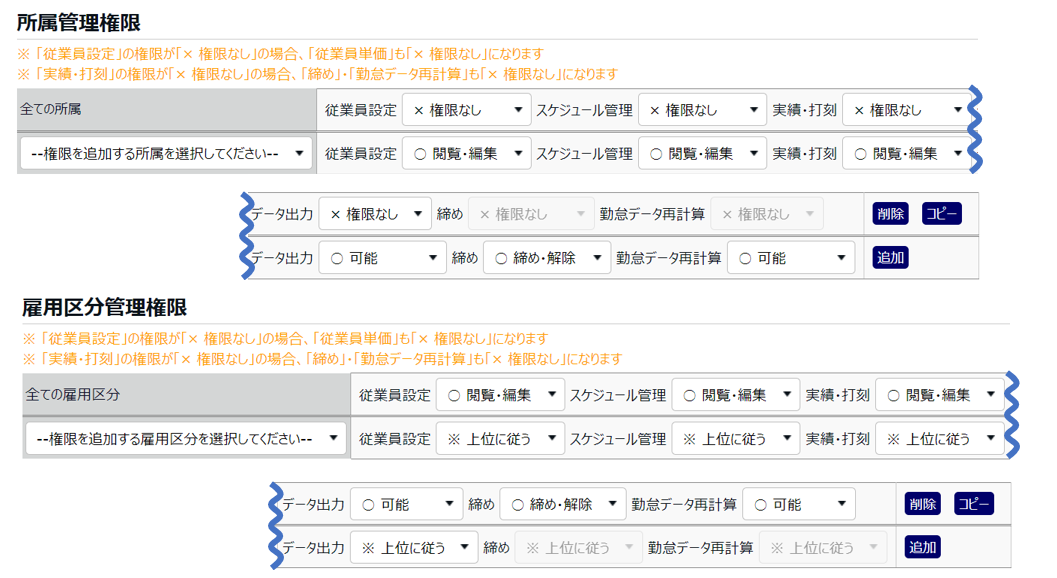
所属管理権限の操作方法
所属管理権限では、所属に対する権限を設定します。
1行目の「全ての所属」に対して設定した権限は、全ての所属に対して共通して適用されます。

所属ごとに権限を設定する場合は、2行目で「–権限を追加する所属を選択してください–」というプルダウンから対象所属を選択し、権限を設定します。

複数所属の権限を持たせる場合は、行の最右部の[追加]をクリックすると下に1行追加されますので、同様に設定します。

所属ごとに設定した権限は、「全ての所属」に設定した権限と比較され、権限レベルが高いほうが適用されます。また、「雇用区分管理権限」とも比較され、権限レベルが低い方が適用されます。
雇用区分管理権限の操作方法
雇用区分管理権限では、権限を与える雇用区分を選択します。
1行目の「全ての雇用区分」に対して設定した権限は、全ての雇用区分に対して共通して適用されます。

雇用区分ごとに権限を設定する場合は、2行目で「–権限を追加する雇用区分を選択してください–」というプルダウンから対象雇用区分を選択し、権限を設定します。

複数雇用区分の権限を持たせる場合は、行の最右部の[追加]ボタンを押すと下に1行追加されますので、同様に設定します。

雇用区分ごとに設定した権限は、「全ての雇用区分」に設定した権限と比較され、権限レベルが高いほうが適用されます。また、「所属管理権限」とも比較され、権限レベルが低い方が適用されます。
ポイント
「所属管理権限」と「雇用区分管理権限」の同じ項目が設定されている場合、権限レベルが低い方が適用されます。
例1)
所属管理権限の「従業員設定」 : 「× 権限なし」
雇用区分管理権限の「従業員設定」 : 「〇 閲覧・編集」
⇒ 全ての従業員情報が閲覧できない
例2)
所属管理権限の「従業員設定」 : 「〇 閲覧・編集」
雇用区分管理権限の「従業員設定」 : 「× 権限なし」
⇒ 全ての従業員情報が閲覧できない
各種権限の設定方法
| 項目名 | 説明 |
| 従業員設定 | 従業員情報に対する操作権限、および、休暇管理に関する操作権限を設定します。 対象メニュー
権限レベル
|
| スケジュール管理 | スケジュール割り当てに対する操作権限を設定します。 対象メニュー
権限レベル
|
| 実績・打刻 | 打刻時刻・補助項目の修正や削除に対する操作権限を設定します。 対象メニュー
権限レベル
|
| データ出力 | Excel、CSV、PDFなどの各種形式でデータを出力する権限を設定します。 対象メニュー
権限レベル
|
| 締め | 勤怠の締め操作や、締め解除に対する権限を設定します。 ※「実績・打刻」に対する権限設定が「△ 閲覧のみ」以上の場合に設定できます。 対象メニュー
権限レベル
|
| 勤怠データ再計算 | 勤怠データ再計算の権限を設定します。 ※「実績・打刻」に対する権限設定が「△ 閲覧のみ」以上の場合に設定できます。 勤怠データ再計算とは、勤怠計算の根拠となる設定が変更された際に、変更前の設定で計算・表示されている過去の勤怠データを現在の設定で計算し直す作業です。 対象メニュー
権限レベル
|
| 従業員単価 | 従業員の単価の編集権限を設定します。 ※「人件費概算出力機能」を利用している場合に表示されます。 ※「従業員設定」に対する権限設定が「△閲覧のみ」以上の場合に設定できます。 対象メニュー
権限レベル
|